现行很多很多朋友都是使用联想电脑,因工作或者习惯的原因,需要将电脑安装为win7系统,那么联想windows7旗舰版怎么安装呢?接下就跟小编来看一下联想win7旗舰版安装教程吧。
工具/原料:
系统版本:win7
品牌型号:联想小新Air14
软件版本:小白装机工具
方法/步骤:
联想win7旗舰版安装教程:
1、首先电脑下载小白装机工具软件并打开,小白将自动匹配合适的系统,点击立即重装。

2、下载系统镜像中,需要耐心等候几分钟。
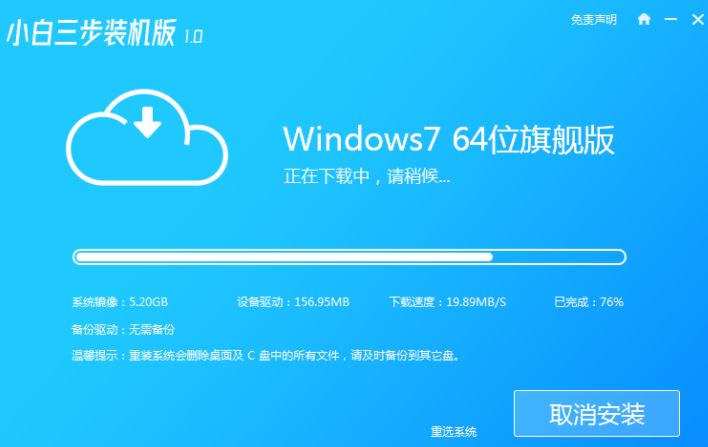
3、下载完成之后直接进行在线重装 Windows 系统,下面需要根据提示操作哦。
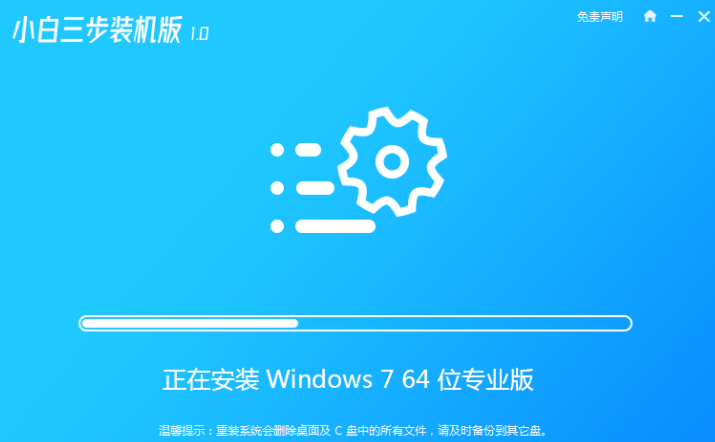
4、安装完成之后会提示重启,点击立即重启。
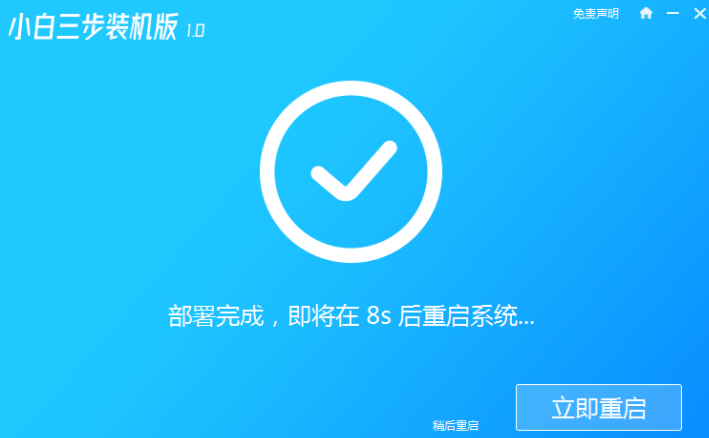
5、重启后在 PE 菜单中选择 XiaoBai PE-MSDN Online Install Mode 菜单进入 Windows 系统。参考下图:
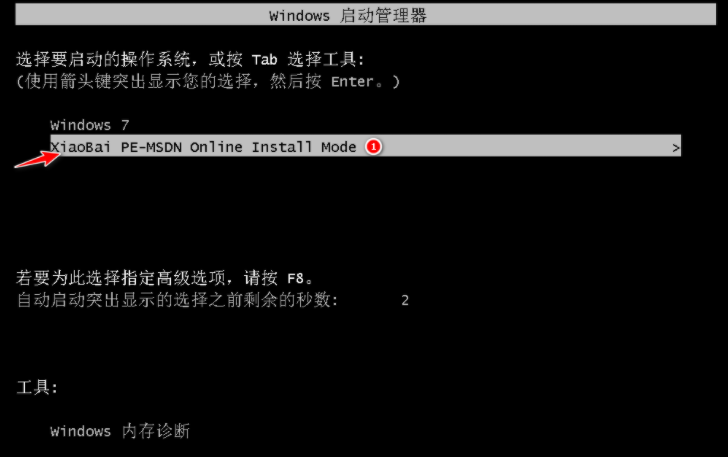
6、在 PE 系统中小白装机工具自动进行安装系统,等待前进条走完即可。
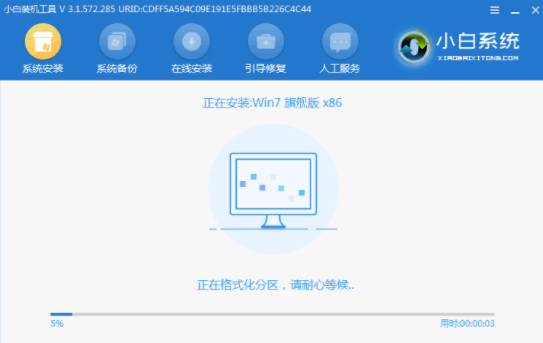
7、PE重启后,点击选择 进入Windows 7 菜单。
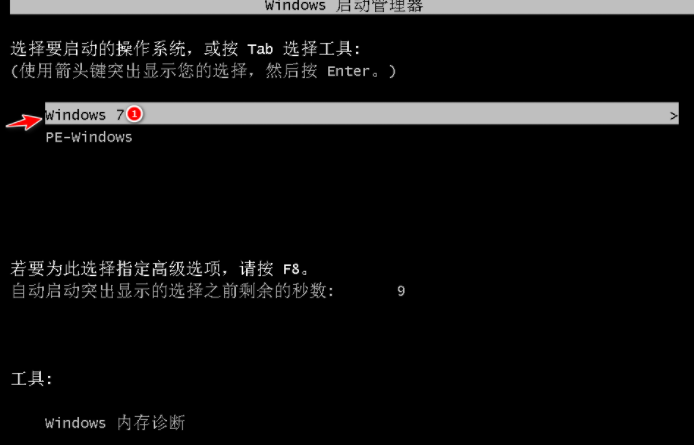
8、进入安装完成后, Windows 7 系统就安装成功了。
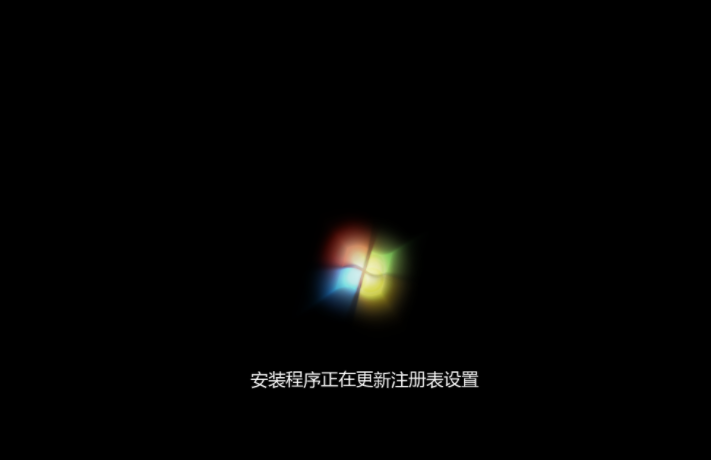
注意事项:安装之前将需要备份的文件做个备份,以免丢失重要文件哦。
总结:
以上内容为windows7旗舰版下载安装教程,希望能够帮助到大家。
Copyright ©2018-2023 www.958358.com 粤ICP备19111771号-7 增值电信业务经营许可证 粤B2-20231006